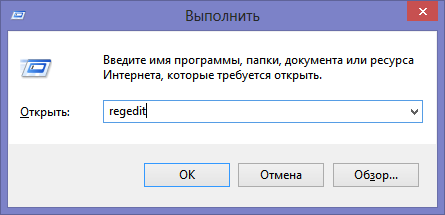23.04.2013
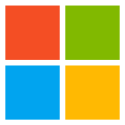 Предлагаем вашему вниманию небольшой обзор настроек через реестр недавно вышедшей операционной системы Windows 8. Предлагаем вашему вниманию небольшой обзор настроек через реестр недавно вышедшей операционной системы Windows 8.
C помощью простых манипуляций с реестром, вы сможете, не используя никаких сторонних утилит отключить правую и левую панели Charms Bar, отключить ненужный экран блокировки и задать приоритет для загрузки приложений в режиме рабочего стола, а не Modern UI.
Итак, для запуска редактора реестра нажмите комбинацию клавиш WinKey+R и в появившемся окне введите команду "Regedit". Т.е. у вас получится вот так:
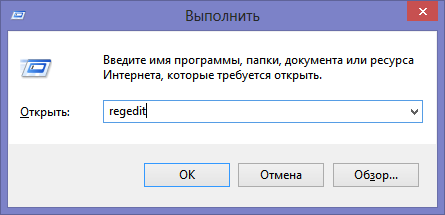
Блокируем правую панель Charms Bar
При наведении курсора мышки в нижний правый или верхний угол монитора, всплывает панель Charms Bar. Это не всегда удобно, особенно если в данный момент эта панель не нужна. Для блокировки панели открываем редактор реестра и находим раздел HKEY_CURRENT_USER\Software\Microsoft\Windows\CurrentVersion\ImmersiveShell\EdgeUI в этом разделе создаем параметр типа DWORD с именем DisableCharmsHint и присваиваем ему значение 1.
Блокируем левую панель Switcher
Для блокировки левой панели в том же разделе HKEY_CURRENT_USER\Software\Microsoft\Windows\CurrentVersion\ImmersiveShell\EdgeUI создаем параметр типа DWORD с именем DisableTLcorner и присваиваем значение 1.
Чтобы вернуть назад панели, при наведении курсора, измените значение параметров на 0
Отключаем экран блокировки Windows 8
Экран блокировки в Windows 8 представляет собой Metro-интерфейс, который появляется при загрузке компьютера или выходе из спящего режима. Для отключения экрана блокировки открываем редактор реестра и в разделе HKEY_LOCAL_MACHINE\SOFTWARE\Policies\Microsoft\Windows\ создаем раздел Personalization. В разделе Personalization создаем параметр типа DWORD с именем NoLockScreen и присваиваем значение 1.
Ускоряем запуск приложений из автозагрузки Windows 8
В Windows 8 запуск приложений из автозагрузки происходит не сразу, а после того как загрузится интерфейс ModernUI и его компоненты. Убрать эту паузу совсем нельзя, но уменьшить время загрузки можно. Открываем редактор реестра и в разделе HKEY_CURRENT_USER\Software\Microsoft\Windows\CurrentVersion\Explorer создаем раздел Serialize В этом разделе создаем параметры типа DWORD с именем StartupDelayInMSec и значением равным 0.
Вот и все. Все сделанные вами изменения вступят в силу после перезагрузки компьютера.
|




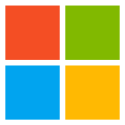 Предлагаем вашему вниманию небольшой обзор настроек через реестр недавно вышедшей операционной системы Windows 8.
Предлагаем вашему вниманию небольшой обзор настроек через реестр недавно вышедшей операционной системы Windows 8.